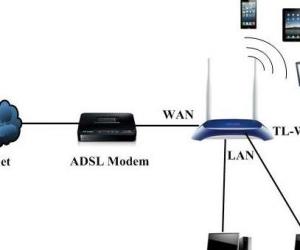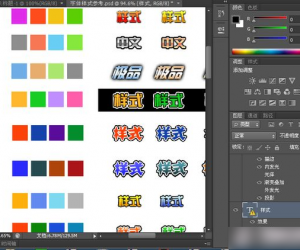台式电脑如何开启免费wifi 台式电脑怎么打开无线网络开关
发布时间:2017-02-27 09:46:46作者:知识屋
台式电脑如何开启免费wifi 台式电脑怎么打开无线网络开关 台式电脑一般是没有无线网卡的,但台式电脑也是可以设置无线网络的,下面是小编给大家整理的一些有关台式电脑设置无线网络的方法,希望对大家有帮助!
台式电脑设置无线网络的方法
打开浏览器,在地址中输入192.168.1.253按回车,输入正确的“用户名”和“密码”后,单击“确定”按钮:

自动弹出“设置向导”,点击“下一步”按钮:
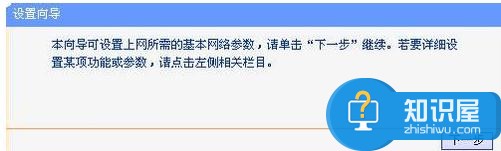
切换到“工作模式”步骤,选择第一个“AP”选项,点击“下一步”按钮:
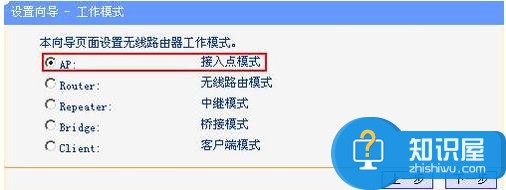
切换到“无线设置”步骤,在下面的“SSID”中输入你要设置的SSID,然后选择下面的“WPA-PSK/WPA2-PSK”并输入密码,点击“下一步”按钮继续:
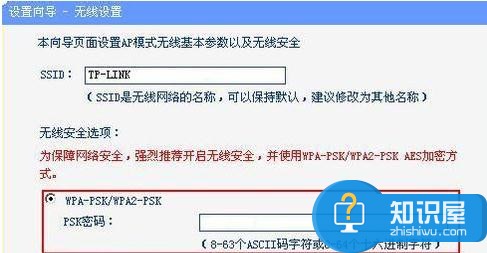
然后会切换到最后一步,提示需要重启,直接单击“重启”按钮重启路由器:
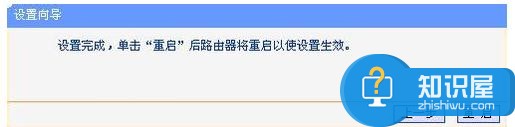
然后再重新将无线连接的“属性”改成自动获取IP的模式:
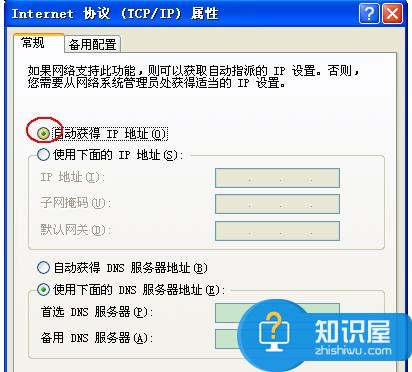
再打开电脑的无线,搜索无线,应该有这个无线信号并有加密的标识了:
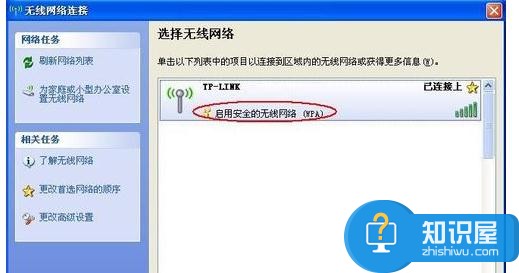
END
知识阅读
软件推荐
更多 >-
1
 一寸照片的尺寸是多少像素?一寸照片规格排版教程
一寸照片的尺寸是多少像素?一寸照片规格排版教程2016-05-30
-
2
新浪秒拍视频怎么下载?秒拍视频下载的方法教程
-
3
监控怎么安装?网络监控摄像头安装图文教程
-
4
电脑待机时间怎么设置 电脑没多久就进入待机状态
-
5
农行网银K宝密码忘了怎么办?农行网银K宝密码忘了的解决方法
-
6
手机淘宝怎么修改评价 手机淘宝修改评价方法
-
7
支付宝钱包、微信和手机QQ红包怎么用?为手机充话费、淘宝购物、买电影票
-
8
不认识的字怎么查,教你怎样查不认识的字
-
9
如何用QQ音乐下载歌到内存卡里面
-
10
2015年度哪款浏览器好用? 2015年上半年浏览器评测排行榜!